يستخدم الكثير من عشاق الصوت والمنتجين والموسيقيين أدوات مختلفة لإنشاء أفضل صوت لعملائهم. على هذا النحو ، قد يكون لدى الموسيقيين ومصممي الصوت معدات أو أجهزة أخرى باهظة الثمن لإنتاج موسيقى رائعة. أحد هذه الأدوات هو Max Cycling '74. إذا كان لديك هذا على جهاز الكمبيوتر الخاص بك ، فقد ترغب في معرفة كيفية القيام بذلك قم بإلغاء تثبيت Max Cycling '74.
يمكن أن تشغل مجموعة الأدوات هذه مساحة تخزين كبيرة داخل نظامك. Max 8 هو أحدث إصدار حتى كتابة هذه السطور. هنا ، سوف نعلمك أفضل الطرق حول كيفية إلغاء تثبيت Max من Cycling '74 على كمبيوتر macOS الخاص بك. سوف نمر بالطريقة السهلة والطريقة اليدوية الصعبة. على هذا النحو ، سنقوم بإزالة مجموعة أدوات الوسائط المتعددة تمامًا من نظام macOS الخاص بك.
دليل المادةالجزء 1. كيف يمكنني إلغاء تثبيت Max Cycling '74؟الجزء 2. أسهل طريقة لإلغاء تثبيت Max Cycling '74الجزء 3. استنتاج
الجزء 1. كيف يمكنني إلغاء تثبيت Max من ركوب الدراجات '74؟
تم إنشاء الموقع الالكتروني بواسطة ركوب الدراجات 74، مجموعة أدوات الوسائط المتعددة هذه عبارة عن برنامج يمكن برمجته بالكامل وتخصيصه. وبالتالي ، يمكنك استخدامه لإنشاء أدوات مختلفة لإنشاء البيانات ومعالجتها في صناعة برمجة الفيديو أو الصوت.
سيركز هذا القسم على الطريقة اليدوية لإلغاء تثبيت Max على كمبيوتر macOS الخاص بك. إنه ليس بالأمر السهل قم بإلغاء تثبيت أي تطبيقات داخل أجهزة كمبيوتر macOS. هناك أسباب عديدة لهذا.

بادئ ذي بدء ، لا توجد برامج إلغاء تثبيت مضمنة داخل macOS لإزالة التطبيقات. Windows مختلف. توجد لوحة تحكم حيث يمكنك إزالة جميع التطبيقات لأجهزة الكمبيوتر التي تعمل بنظام Windows. بالإضافة إلى ذلك ، عادةً ما تترك أجهزة كمبيوتر macOS الكثير من الملفات والمجلدات المتبقية داخل الكمبيوتر. وبالتالي ، لا يتم تنفيذ الإزالة الكاملة. ستشغل الكثير من المساحة التي تشغلها هذه البيانات المتبقية مساحة التخزين الخاصة بك.
فيما يلي الخطوات التي يجب اتباعها لإلغاء تثبيت Max يدويًا من Cycling '74 على جهاز كمبيوتر يعمل بنظام macOS:
- قم بزيارة مجلد جهاز كمبيوتر macOS الخاص بك لـ التطبيقات. حدد موقع تطبيق Max Cycling '74 وقم بحذفه. لذلك ، يجب عليك تحريكه نحو سلة مهملات Mac.
- الآن ، عليك زيارة المخفية الرئيسية المكتبة مجلد جهاز كمبيوتر Mac الخاص بك. لفتح هذا المجلد ، اضغط على شريط القائمة داخل كمبيوتر macOS الخاص بك. اضغط على خيار قائمة Go. ضمن القائمة المنسدلة ، حدد الخيار الذي يشير إلى الذهاب إلى مجلد.
- سيتم عرض نافذة جديدة. لفتح مجلد المكتبة ، اكتب الأمر
~/Library/داخل شريط البحث. بمجرد الانتهاء من ذلك ، اضغط على زر Go. - الآن ، سيظهر مجلد المكتبة. ضمن هذا المجلد ، يجب عليك تحديد موقع جميع الملفات والمجلدات ذات الصلة لـ Max Cycling '74. للقيام بذلك ، قم بزيارة المجلدات الفرعية أدناه:
/Application Support/Cycling '74/Saved Application State/com.cycling74.Max.savedState
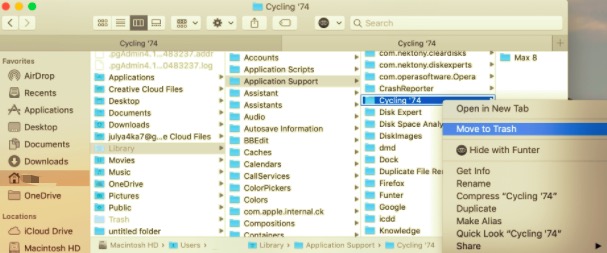
- تأكد من حذف جميع الملفات والمجلدات أعلاه. انقلهم نحو سلة مهملات Mac.
- الآن ، حدد موقع الملفات الأخرى ذات الصلة داخل جهاز الكمبيوتر الخاص بك. يمكن العثور على هذه المجلدات الفرعية أدناه داخل مجلد المكتبة الرئيسي الخاص بك:
/Containers//Caches//Preferences//Cookies//Logs//LaunchAgents/
- احذف جميع الملفات والمجلدات ذات الصلة داخل هذا المجلد الفرعي المذكور.
- بعد الانتهاء من ذلك ، يجب عليك إفراغ سلة مهملات Mac. بعد ذلك ، ما عليك سوى إعادة تشغيل جهاز كمبيوتر macOS الخاص بك.
الآن ، يجب أن تكون قد تعلمت أن الطريقة اليدوية لإزالة التطبيق من جهاز الكمبيوتر الخاص بك مملة للغاية. ماذا لو قمت بإزالة ملفات الخدمة الهامة؟ أو ماذا لو حذفت ملفات النظام على macOS الخاص بك؟ بعد ذلك ، سيؤدي ذلك إلى إتلاف نظامك بالكامل. هناك احتمال ألا يعمل جهاز الكمبيوتر الخاص بك. على هذا النحو ، نوصي بالقسم التالي لمساعدتك في إلغاء تثبيت التطبيق على جهاز كمبيوتر macOS الخاص بك بسهولة.
الجزء 2. أسهل طريقة لإلغاء تثبيت Max من ركوب الدراجات الهوائية '74
ما هي الطريقة السهلة لإلغاء تثبيت Max على كمبيوتر macOS الخاص بك؟ هذا من خلال استخدام برنامج إلغاء التثبيت مثل PowerMyMac. لاحظ أنه ليست كل برامج إلغاء التثبيت لأجهزة كمبيوتر macOS متشابهة. معظمهم لا يعملون وحتى يفسدون جهاز الكمبيوتر الخاص بك.
أفضل شيء حول PowerMyMac لا يقتصر الأمر على إلغاء تثبيت تطبيقاتك فحسب ، بل يساعد أيضًا في تحسين جهاز الكمبيوتر الخاص بك. يحتوي على مجموعة كاملة من الأدوات لجعل كمبيوتر macOS الخاص بك أسرع وأفضل. بالإضافة إلى ذلك ، فإنه يساعد على اكتشاف وتنظيف جميع الملفات غير المرغوب فيها من نظامك. بهذه الطريقة ، يمكنك إخلاء بعض المساحة داخل جهازك.
فيما يلي خطوات استخدام PowerMyMac لإلغاء تثبيت Max من Cycling '74:
- أداة الاستيلاء. أولاً ، انتقل إلى موقع iMyMac وانقر على القائمة العلوية لبرنامج PowerMyMac. احصل على المثبت واستخدمه لتثبيت PowerMyMac على جهازك. بمجرد الانتهاء من ذلك ، ما عليك سوى فتح التطبيق على نظام macOS الخاص بك.
- انقر إلغاء التثبيت. ستظهر الواجهة الرئيسية. بمجرد الانتهاء من ذلك ، انتقل إلى اللوحة اليسرى وحدد الوحدة التي تسمى Uninstaller.
- تفحص. على الواجهة ، انقر فوق الزر Scan في الجزء الأوسط السفلي. انتظر حتى يقوم PowerMyMac بتحديد موقع جميع التطبيقات المثبتة على جهاز الكمبيوتر الخاص بك.
- اختر Max Cycling '74. اختر التطبيق المسمى Max Cycling '74 من القائمة المعروضة. تأكد من تحديد جميع الملفات والمجلدات المتعلقة بالتطبيق من أجل القيام بإلغاء التثبيت الكامل.
- نظيف. الآن ، انقر فوق الزر Clean لإلغاء تثبيت التطبيق على جهاز الكمبيوتر الخاص بك.
- انتظر التأكيد. سيعرض لك PowerMyMac تأكيدًا بمجرد إزالة الملفات والمجلدات والتطبيق. انتظر هذا التأكيد. بمجرد ظهوره ، تتم عملية إلغاء التثبيت.

الجزء 3. استنتاج
هذا الدليل مفيد للغاية من حيث تعليمك كيفية إلغاء تثبيت Max من Cycling '74 من جهاز كمبيوتر macOS الخاص بك. تحدث القسم الأول عن الطريقة الصعبة الأقل الموصى بها لإزالة Max من جهاز الكمبيوتر الخاص بك. لم يتم اقتراح هذه الطريقة اليدوية لأنك قد تضر بالنظام بالفعل ، خاصة إذا لم تكن شخصًا تقنيًا.
في النهاية ، نوصيك باستخدام الأداة المسماة PowerMyMac. تم تطوير هذه الأداة بواسطة شركة تسمى iMyMac ، وتستخدم هذه الأداة لتحسين أجهزة كمبيوتر macOS. إحدى أدواته المساعدة تسمى Uninstaller. يمكنك استخدام هذا لإزالة جميع التطبيقات التي تريدها من جهاز كمبيوتر macOS الخاص بك. وبالتالي ، ستقوم بإزالة الملفات والمجلدات المرتبطة التي تركها Max Cycling '74. ستتمكن من إخلاء الكثير من المساحة دون متاعب!



